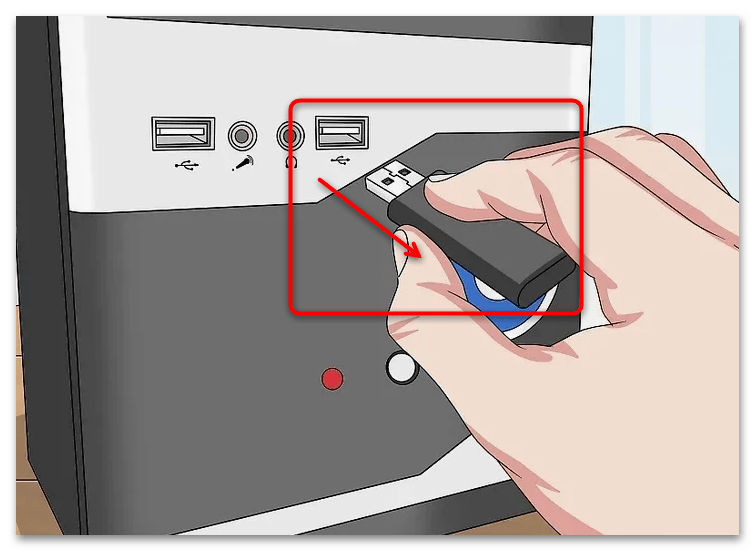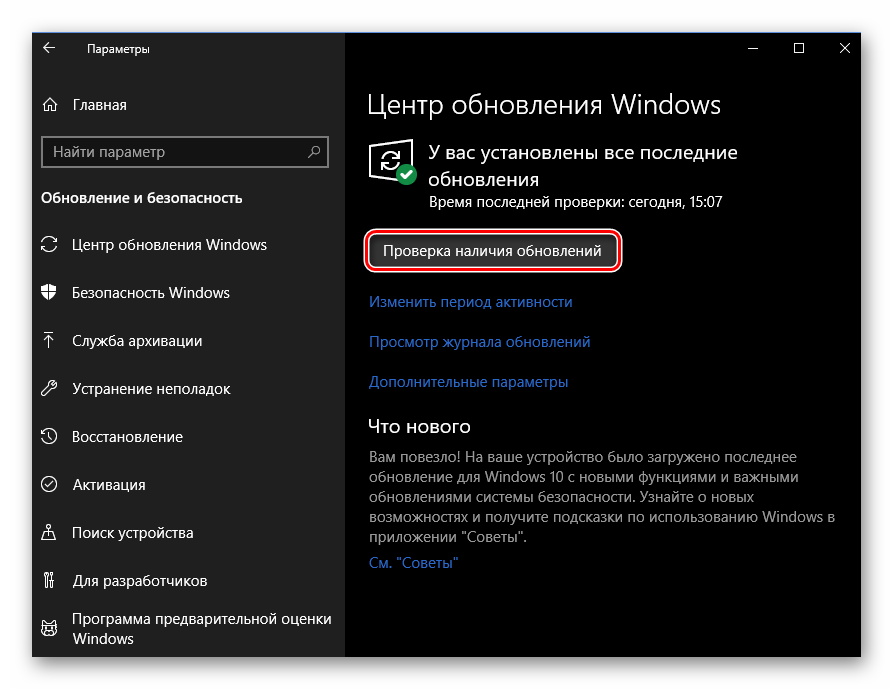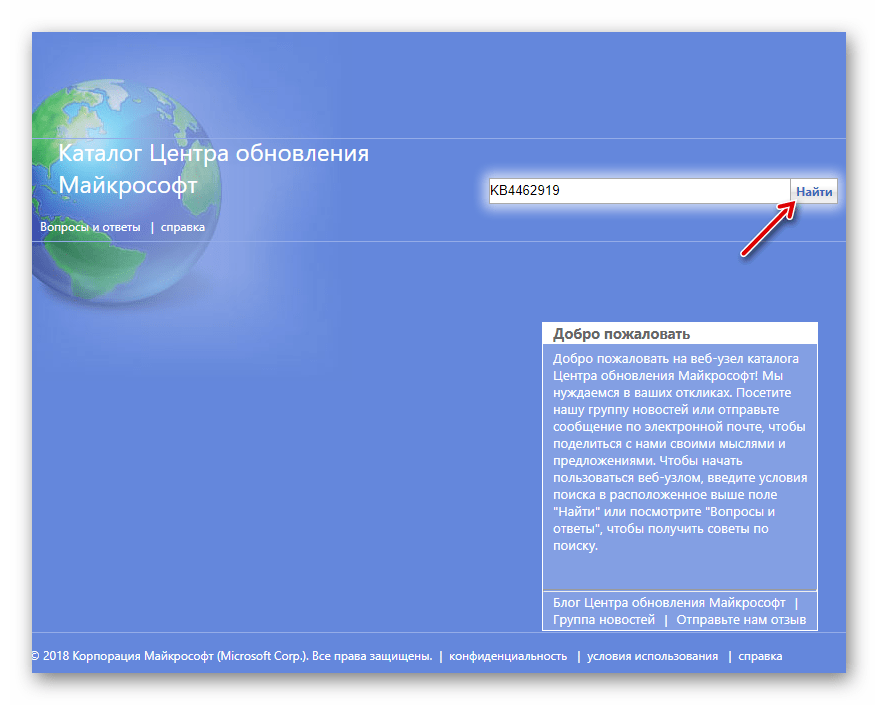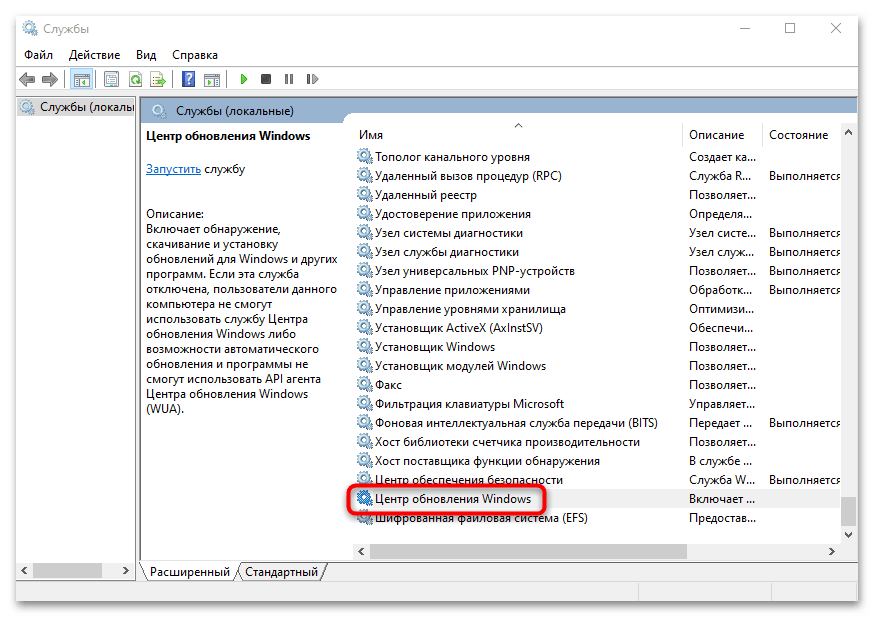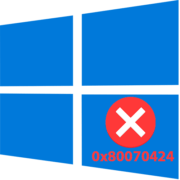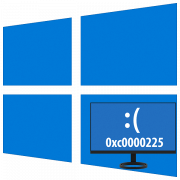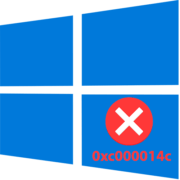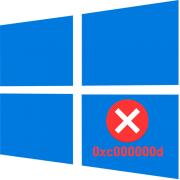Содержание:
- Способ 1: Встроенное средство устранения неполадок
- Способ 2: Отключение периферийных устройств
- Способ 3: Решение проблем с драйверами
- Способ 4: Проверка времени и даты
- Способ 5: Отключение антивируса
- Способ 6: Сброс компонентов «Центра обновления Windows»
- Способ 7: Отключение интернета после скачивания обновлений
- Способ 8: Освобождение места на диске
- Способ 9: Ручное обновление
- Вопросы и ответы: 0
Способ 1: Встроенное средство устранения неполадок
Иногда пользователи Windows 10 сталкиваются с ошибкой под кодом 0xa000040 при обновлении системы через автоматизированные инструменты для загрузки и установки апдейтов, в частности «Центр обновления Windows». Это может быть связано со сбоями, которые произошли в его работе, но в «десятке» предусмотрено средство, способное отыскать и исправить ошибки, связанные с ним:
- Через главное меню (кнопка «Пуск») запустите встроенное приложение «Параметры».
- Нажмите на раздел «Обновление и безопасность».
- Переключитесь на вкладку «Устранение неполадок», потом нажмите на строчку «Дополнительные средства устранения неполадок», расположенную в центральной части окна.
- В списке нажмите на строку «Центр обновления Windows», затем запустите средство.
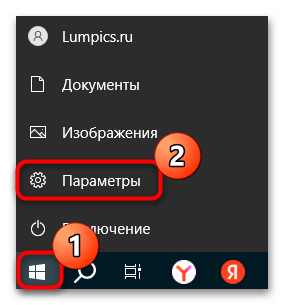
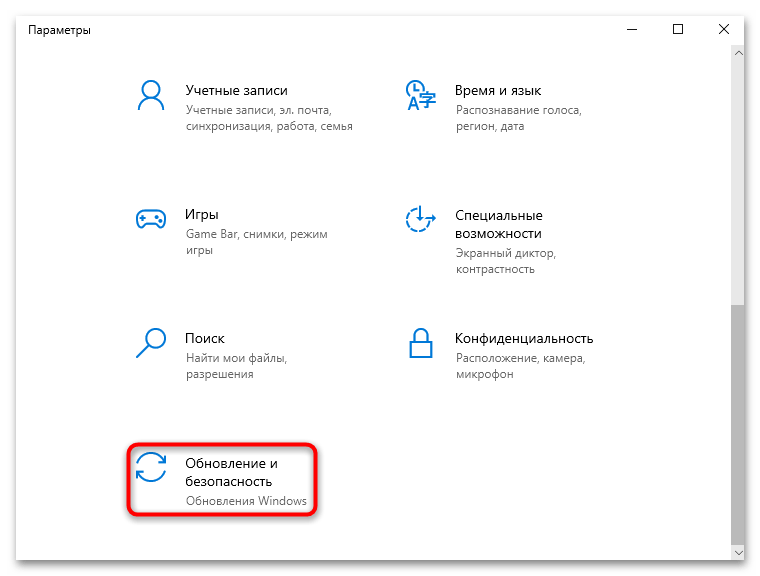
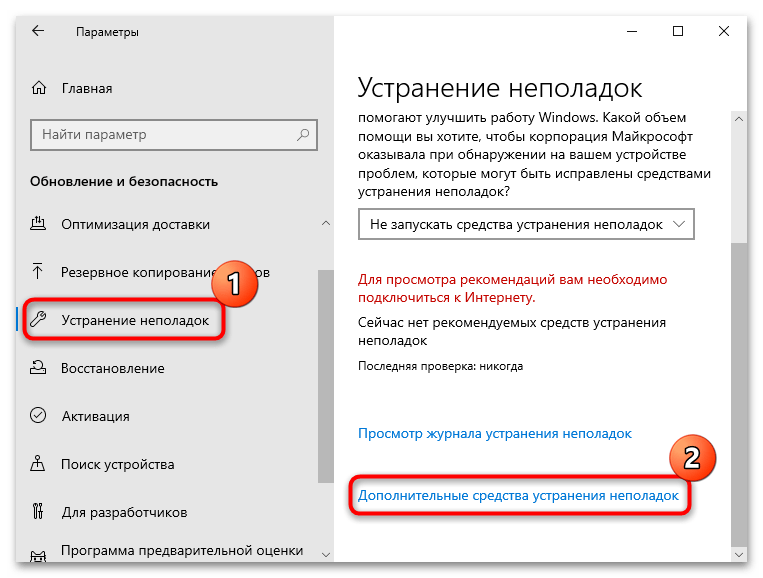
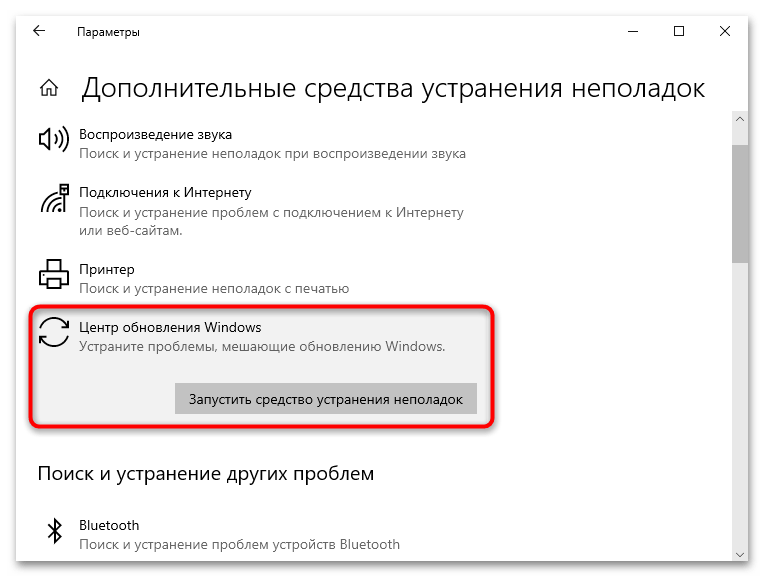
Начнется проверка системы на наличие ошибок, которые могут связаны с «Центром обновления Windows». Если неполадки будут найдены, средство попытается исправить их в автоматическом режиме. Может быть, потребуются действия со стороны пользователя – будьте готовы к тому, что понадобится следовать инструкциям пошагового мастера.
Способ 2: Отключение периферийных устройств
Препятствовать обновлению Windows 10 и вызывать рассматриваемую ошибку могут подключенные к компьютеру периферийные устройства, например принтер, сканер, флешка, камера и другие. Дело в их программном обеспечении, которое может содержать неполадки, являющиеся причиной сбоев во время инсталляции системных апдейтов.
Решением тогда может стать отключение всех дополнительно подключенных устройств во время процедуры обновления. Оставьте только необходимое оборудование (например, клавиатуру и мышь), а в случае с ноутбуком можно отключить вообще все. После этого попробуйте повторно установить апдейты. Если все пройдет успешно, значит, проблема была из-за конфликта между драйвером и компонентами операционки. Останется методом исключения определить, какое именно устройство стало причиной появления неполадки.
В случае неполадок с периферийным оборудованием потребуется что-то сделать с его драйвером: либо обновить, либо переустановить, либо даже откатить версию программного обеспечения, но об этом мы поговорим далее.
Способ 3: Решение проблем с драйверами
Если проблема исходит от подсоединенного к ПК устройства, после его отключения, скорее всего, обновление системы завершится нормально. Шанс, что мешавшая ошибка исчезнет, довольно небольшой, поэтому в будущем она снова может стать причиной программного конфликта и, соответственно, других ошибок, в том числе и при обновлениях Windows 10.
- Для начала попробуйте переустановить драйвер для устройства, предварительно удалив его. Запустите «Диспетчер устройств», нажав на «Пуск» правой кнопкой мыши и выбрав соответствующий пункт.
- Затем в списке оборудования разверните раздел, где находится проблемное устройство. Кликните по нему правой кнопкой мыши и выберите пункт «Удалить устройство».
- Подтвердите действие в системном окне. После перезапуска системы базовый драйвер для удаленного устройства будет установлен автоматически.
- Обратите внимание, что в случае с дискретными видеокартами действовать нужно несколько иначе, о чем мы писали более детально в отдельном руководстве.
Подробнее: Переустанавливаем драйвер видеокарты
- Также можно откатить версию программного обеспечения устройства, драйвер которого вызывает ошибку при обновлении. Для этого дважды кликните левой кнопкой мыши по названию компонента.
- В открывшемся окне переключитесь на вкладку «Драйвер» и используйте кнопку «Откатить», если она доступна.
- Попробуйте также вручную обновить программное обеспечение, если откат версии драйвера недоступен или не помог. На этой же вкладке «Драйвер» нажмите на «Обновить драйвер».
- Затем щелкните по строке «Автоматический поиск драйверов», после чего начнется поиск актуальной версии ПО на серверах Microsoft. Если она есть, инсталляция произойдет автоматически.
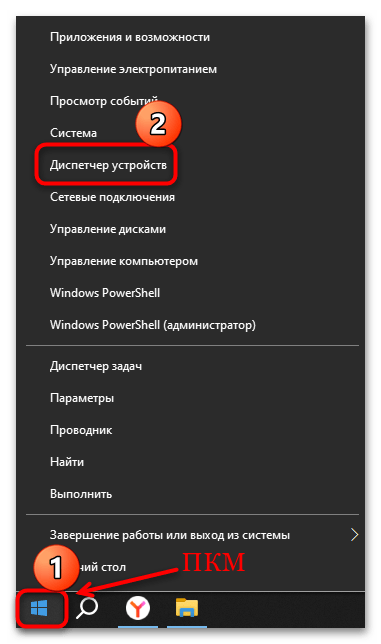
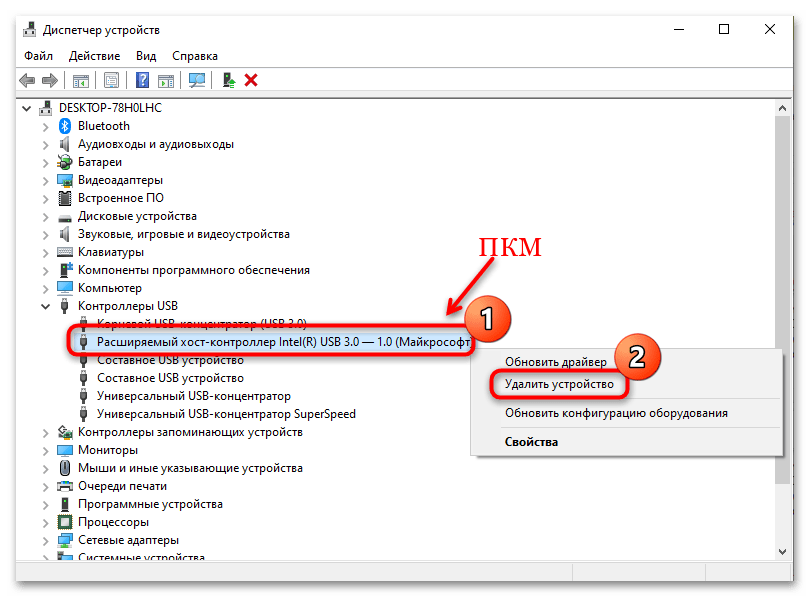
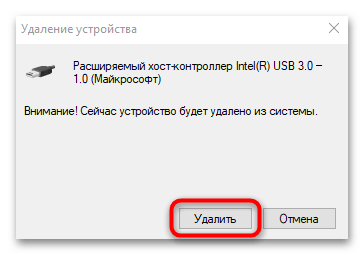
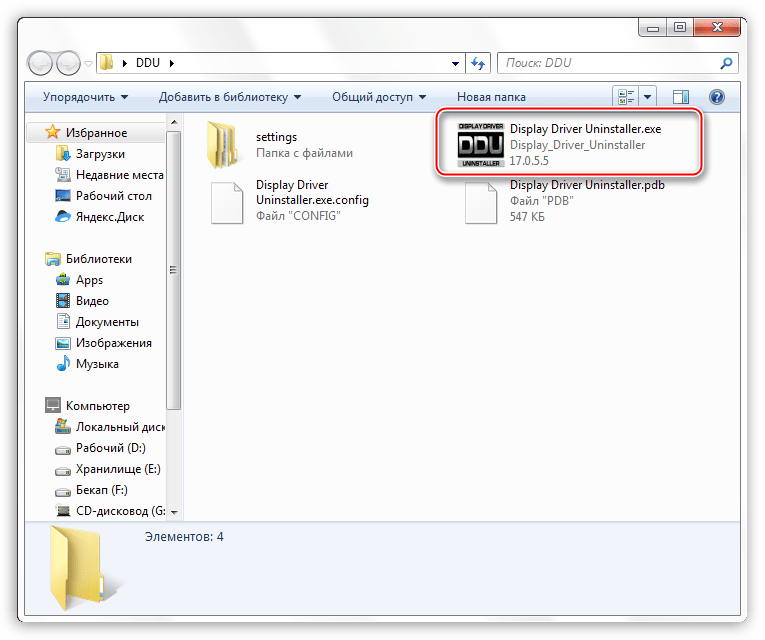
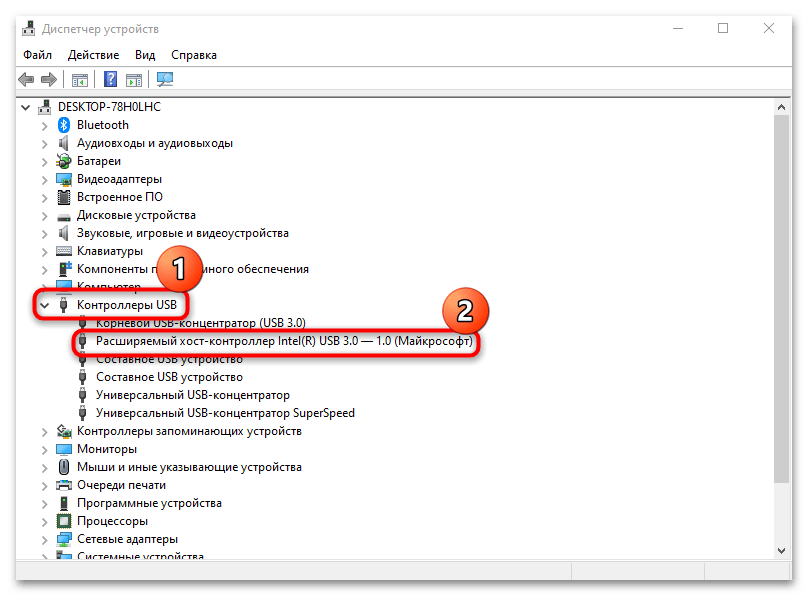
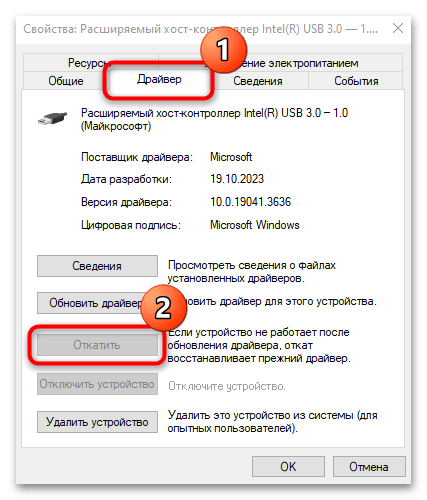
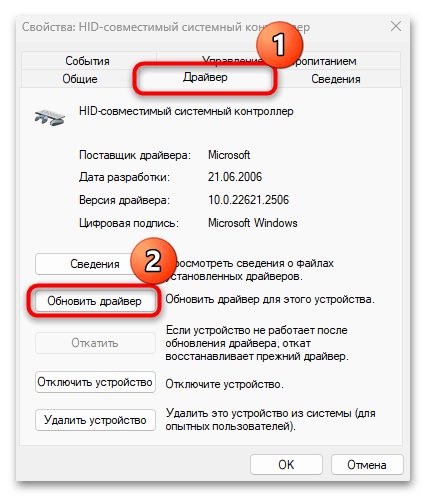
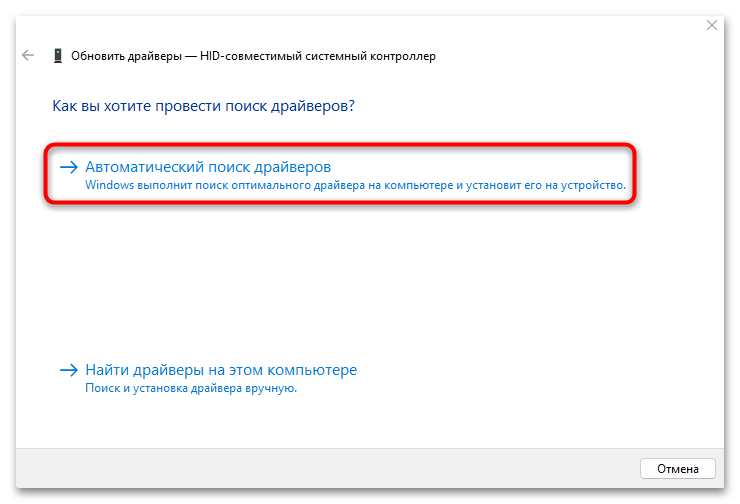
Что касается обновления драйверов, ранее мы разбирали и другие способы сделать это. Если автоматический поиск ПО не принес результата, переходите к нашему отдельному материалу с другими методами обновления драйверов.
Подробнее: Обновляем драйверы в Windows 10
Эта рекомендация подойдет, если неизвестно, с драйвером какого устройства связана ошибка. В такой ситуации лучше всего обновить программное обеспечение для всего оборудования с помощью специальных приложений от сторонних разработчиков.
Подробнее: Лучшие программы для установки драйверов
Способ 4: Проверка времени и даты
Как известно, для корректного подключения к серверам Microsoft на компьютере должны быть выставлены правильные значения времени и даты, а также выбран регион. Стоп-код 0xa000040 при обновлении можно исправить, проверив параметры системы и исправив их при необходимости:
- Через штатные «Параметры» перейдите в раздел «Время и язык».
- На вкладке «Регион» проверьте, правильно ли определено ваше реальное местоположение. Если нет, из выпадающего меню выберите нужное значение.
- После переключитесь на вкладку «Дата и время». Если включена опция автоматической установки времени, отключите ее и введите значения вручную.
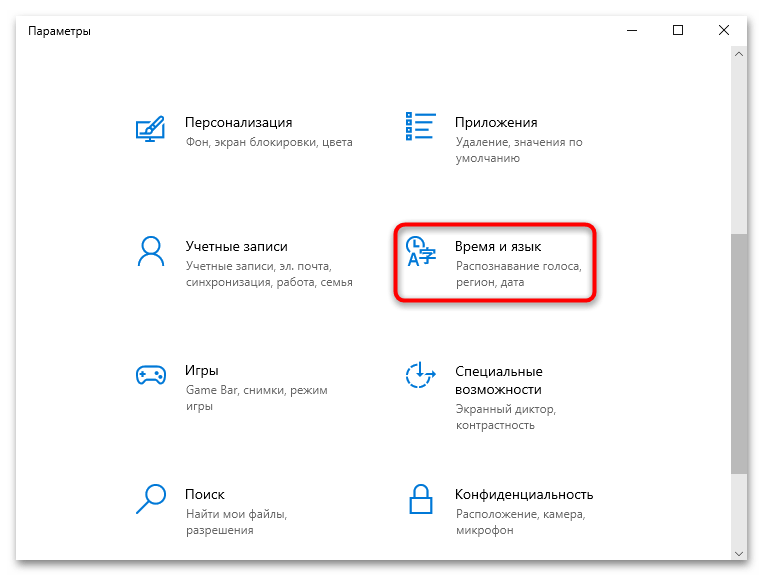
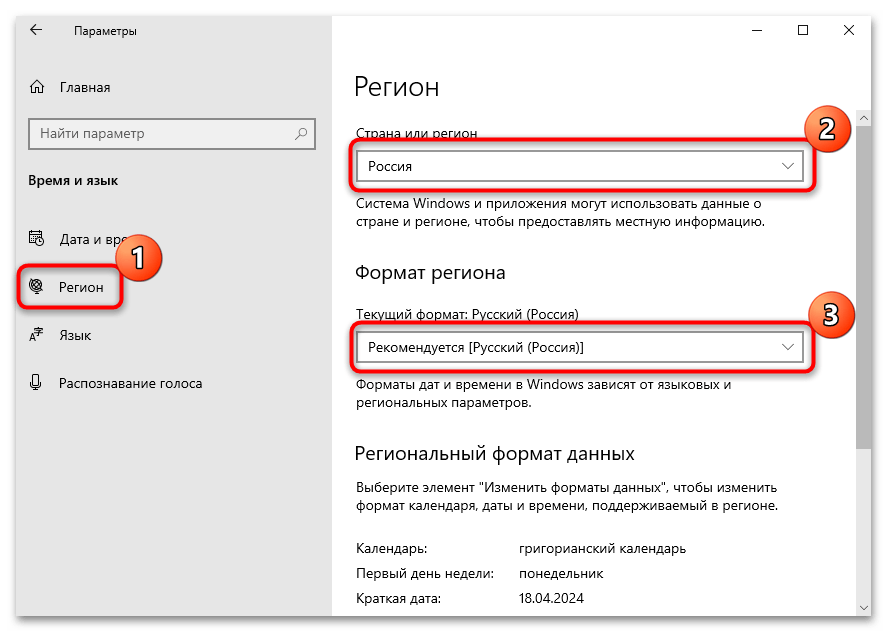
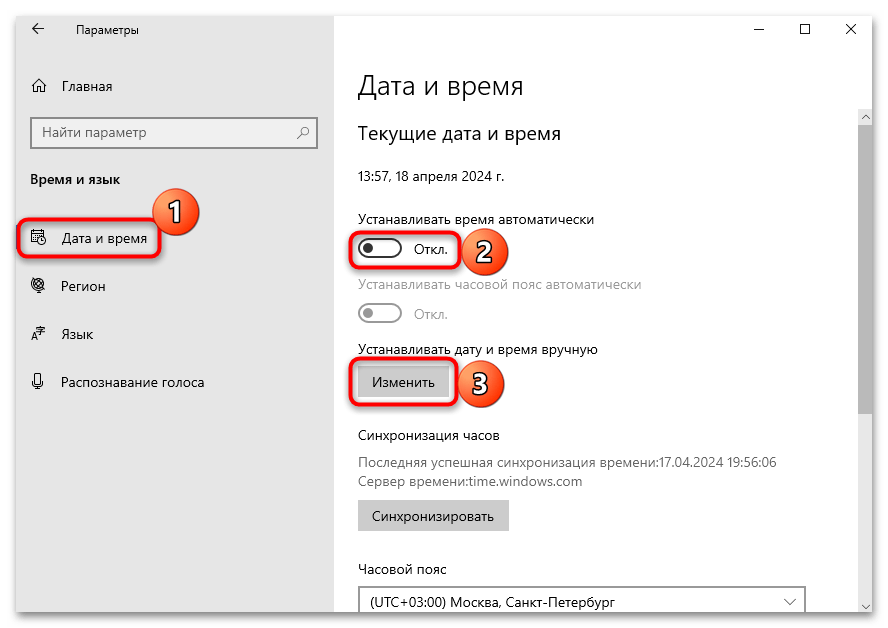
Если настройки времени и даты действительно были неправильными, вероятность, что после изменения параметров получится обновить операционку без ошибки, достаточно велика.
Способ 5: Отключение антивируса
Не исключено, что ошибка при обновлении появляется из-за блокировки сторонним антивирусом (не касается встроенного в Виндовс), который ошибочно определяет процесс как подозрительное вмешательство в работу системы. Рекомендация тут крайне банальная: попробуйте временно отключить антивирус. Делается это по-разному и зависит от самого софта, а в нашем руководстве по ссылке ниже разобраны наиболее популярные продукты.
Подробнее: Отключение антивируса
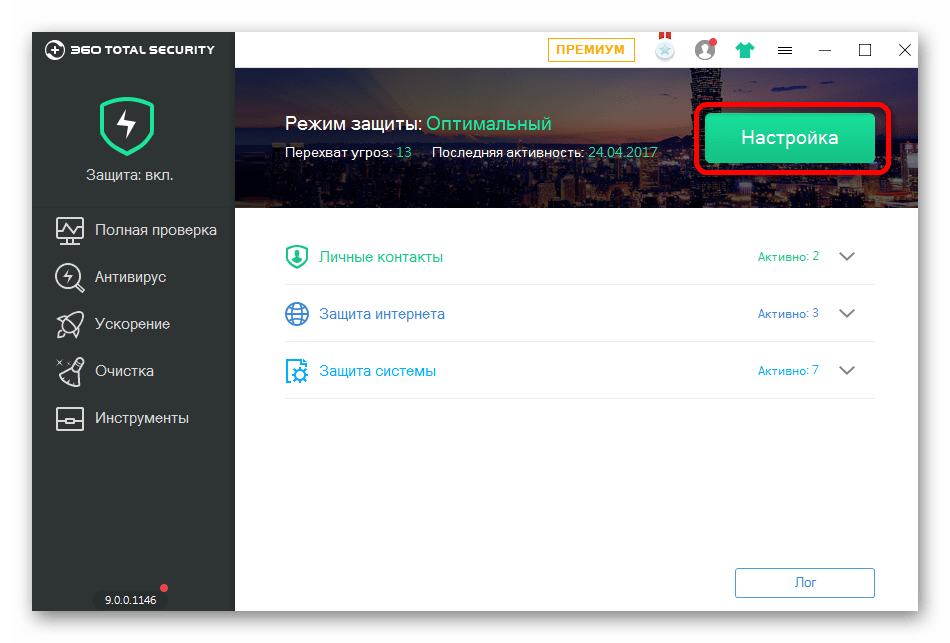
Способ 6: Сброс компонентов «Центра обновления Windows»
Часто исправить подобные ошибки помогает процедура сброса компонентов встроенного «Центра обновления Windows». В результате все его параметры возвращаются к исходным настройкам, а данные в кеше удаляются. Есть несколько способов выполнения такого сброса, например с помощью специального BAT-файла. Этот метод хорош тем, что файл продолжит храниться на локальном диске и его можно будет запустить в любой момент в будущем, если при установке обновлений возникают трудности.
- Запустите предустановленный редактор «Блокнот». Его можно найти в главном меню или через строку системного поиска.
- Вставьте в документ следующее содержимое (достаточно его скопировать из данной статьи и вставить в окно «Блокнота»):
@echo off
net stop bits
net stop wuauserv
net stop appidsvc
net stop cryptsvc
REM Delete the qmgr*.dat files
Del “%ALLUSERSPROFILE%\Application Data\Microsoft\Network\Downloader\qmgr*.dat”
REM If this is first run through, don’t run these steps, so ask if first time
SET /P ANSWER=Try 2nd round of deletes (do more stuff) (Y/N)?
if /i {%ANSWER%}=={y} (goto :yes)
if /i {%ANSWER%}=={yes} (goto :yes)
goto :no
:yes
REM they hit yes, so run these extra 5 lines for 2nd time through
echo You pressed yes, doing more this time!
Ren %systemroot%\SoftwareDistribution SoftwareDistribution.bak
Ren %systemroot%\system32\catroot2 catroot2.bak
sc.exe sdset bits D:(A;;CCLCSWRPWPDTLOCRRC;;;SY)(A;;CCDCLCSWRPWPDTLOCRSDRCWDWO;;;BA)(A;;CCLCSWLOCRRC;;;AU)(A;;CCLCSWRPWPDTLOCRRC;;;PU)
sc.exe sdset wuauserv D:(A;;CCLCSWRPWPDTLOCRRC;;;SY)(A;;CCDCLCSWRPWPDTLOCRSDRCWDWO;;;BA)(A;;CCLCSWLOCRRC;;;AU)(A;;CCLCSWRPWPDTLOCRRC;;;PU)
:no
REM Register services (not all of these will work on every OS, no harm done)
cd /d %windir%\system32
regsvr32.exe /s atl.dll
regsvr32.exe /s urlmon.dll
regsvr32.exe /s mshtml.dll
regsvr32.exe /s shdocvw.dll
regsvr32.exe /s browseui.dll
regsvr32.exe /s jscript.dll
regsvr32.exe /s vbscript.dll
regsvr32.exe /s scrrun.dll
regsvr32.exe /s msxml.dll
regsvr32.exe /s msxml3.dll
regsvr32.exe /s msxml6.dll
regsvr32.exe /s actxprxy.dll
regsvr32.exe /s softpub.dll
regsvr32.exe /s wintrust.dll
regsvr32.exe /s dssenh.dll
regsvr32.exe /s rsaenh.dll
regsvr32.exe /s gpkcsp.dll
regsvr32.exe /s sccbase.dll
regsvr32.exe /s slbcsp.dll
regsvr32.exe /s cryptdlg.dll
regsvr32.exe /s oleaut32.dll
regsvr32.exe /s ole32.dll
regsvr32.exe /s shell32.dll
regsvr32.exe /s initpki.dll
regsvr32.exe /s wuapi.dll
regsvr32.exe /s wuaueng.dll
regsvr32.exe /s wuaueng1.dll
regsvr32.exe /s wucltui.dll
regsvr32.exe /s wups.dll
regsvr32.exe /s wups2.dll
regsvr32.exe /s wuweb.dll
regsvr32.exe /s qmgr.dll
regsvr32.exe /s qmgrprxy.dll
regsvr32.exe /s wucltux.dll
regsvr32.exe /s muweb.dll
regsvr32.exe /s wuwebv.dll
REM reset winsock
netsh winsock reset
REM reset proxy
netsh winhttp reset proxy
REM restart services
net start bits
net start wuauserv
net start appidsvc
net start cryptsvc
REM Install the latest Windows Update Agent.
start http://support.microsoft.com/kb/949104
pauseНажмите на вкладку «Файл» и выберите из меню пункт «Сохранить как».
- В новом окне укажите место для сохранения будущего файла. Останется задать имя, в конце обязательно дописав
.bat(расширение) и сохранить его.
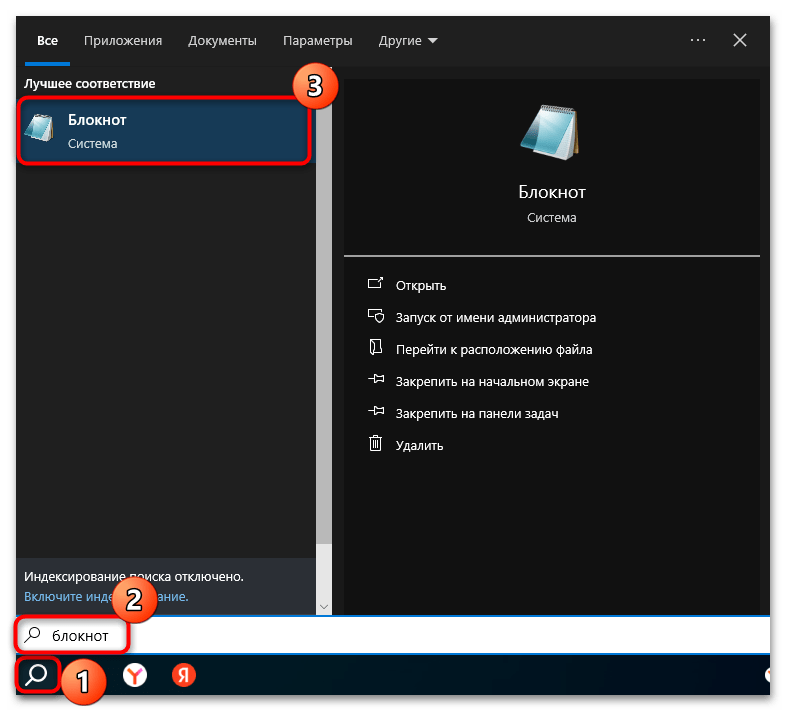
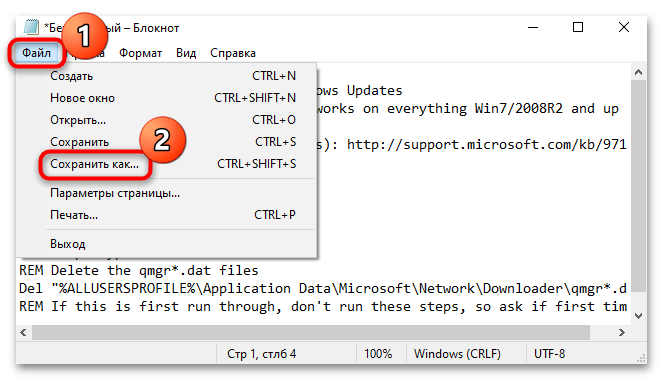
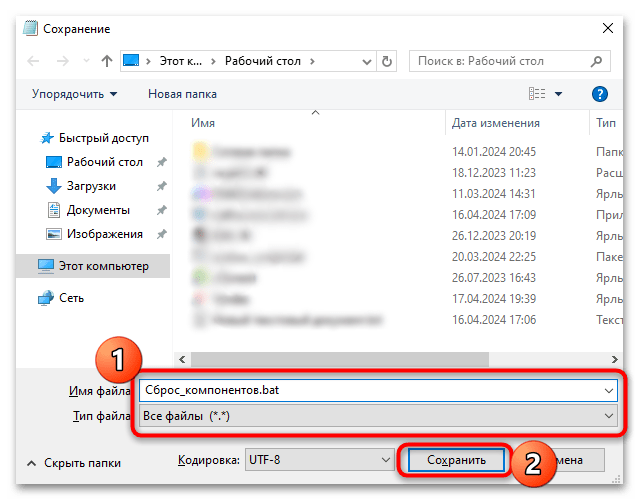
На этом создание BAT-файла завершено. Двойным кликом левой кнопкой мыши запустите его, после чего начнется обработка введенных команд. Такой способ позволяет избежать ручного выполнения всех команд в консоли, но на один вопрос все же придется ответить Y или N («да» или «нет»). Когда все будет выполнено, перезагрузите компьютер и попробуйте вновь инсталлировать проблемные обновления.
Способ 7: Отключение интернета после скачивания обновлений
Некоторые пользователи утверждают, что существует хитрость, подразумевающая отключение интернета после скачивания апдейтов и сразу перед их установкой. Главное — сделать это вовремя. То есть необходимо сразу в начале инсталляции отключить Wi-Fi или отсоединить LAN-кабель, если используется проводное подключение к сети.
На данный момент неизвестно, чем связано такое решение, но иногда оно позволяет избежать появления ошибки под кодом 0xa000040 и успешно завершить процедуру обновления Windows 10.
Способ 8: Освобождение места на диске
Как ни банально, но аварийная остановка инсталляции обновлений и появление рассматриваемой неполадки могут произойти, когда на системном диске недостаточно свободного места. Некоторые апдейты довольно объемные, а при переходе с более ранней ОС на «десятку» требуется как минимум 25 ГБ свободного места.
Лучшим решением в такой ситуации станет освобождение пространства того раздела, на который установлена операционная система. Процедура может состоять из множества шагов: от удаления всех временных файлов, в том числе находящихся в «Корзине», до использования специализированных средств. Чем больше предпринято мер по очистке системного диска, тем выше вероятность, что места хватит и для установки обновлений, и для корректной работы самой системы в целом. Наш автор уже рассказывал о том, как освободить место, в отдельном пошаговом руководстве по ссылке ниже.
Подробнее: Освобождаем место на диске C в Windows 10
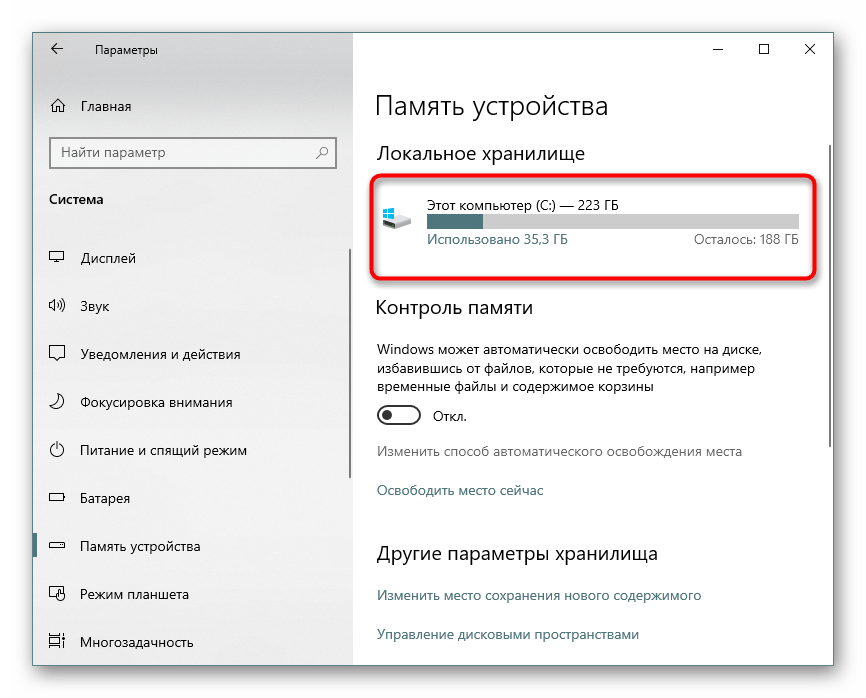
Способ 9: Ручное обновление
Если ни один способ из статьи не помог, тогда стоит попытаться самостоятельно отыскать проблемный апдейт на официальном сайте Microsoft, скачать его и запустить установку вручную. Про то, как это сделать, мы уже писали ранее более развернуто.
Подробнее: Устанавливаем обновления для Windows 10 вручную
Но предварительно все же следует удалить тот пакет обновлений, который был скачан в автоматическом режиме. Вероятно, во время его загрузки произошел сбой, из-за чего инсталляция и завершается ошибкой. Также очистка позволяет избежать возможных конфликтов, которые могут происходить между старыми и новыми (скачанными вручную) программными компонентами.
Подробнее: Удаление кеша обновлений в Windows 10
 Наш Telegram каналТолько полезная информация
Наш Telegram каналТолько полезная информация
 Подключение сетевого диска в Windows 10
Подключение сетевого диска в Windows 10
 Устранение ошибки 0x8007007b во время активации Windows 10
Устранение ошибки 0x8007007b во время активации Windows 10
 Устранение проблем с микрофоном в наушниках на Windows 10
Устранение проблем с микрофоном в наушниках на Windows 10
 Решение проблем с зависанием Windows 10 на логотипе во время установки
Решение проблем с зависанием Windows 10 на логотипе во время установки
 Исправление ошибки 0х00f4244 при включении камеры в Windows 10
Исправление ошибки 0х00f4244 при включении камеры в Windows 10
 Методы уменьшения яркости экрана на Windows 10
Методы уменьшения яркости экрана на Windows 10
 Методы исправления ошибки «WHEA UNCORRECTABLE ERROR» в Windows 10
Методы исправления ошибки «WHEA UNCORRECTABLE ERROR» в Windows 10
 Изменение цвета панели задач в Windows 10
Изменение цвета панели задач в Windows 10
 Устранение проблем с изменением разрешения экрана на Windows 10
Устранение проблем с изменением разрешения экрана на Windows 10
 Руководство по синхронизации настроек в Windows 10
Руководство по синхронизации настроек в Windows 10
 Исправление ошибки «DNS-сервер не отвечает» в Windows 10
Исправление ошибки «DNS-сервер не отвечает» в Windows 10
 Подключение сетевого принтера в Windows 10
Подключение сетевого принтера в Windows 10
 Запускаем старые игры на Windows 10
Запускаем старые игры на Windows 10
 Варианты восстановления Windows 10 при загрузке
Варианты восстановления Windows 10 при загрузке
 Конвертируем диски GPT в MBR при установке Windows 10
Конвертируем диски GPT в MBR при установке Windows 10
 Узнаем температуру видеокарты в Windows 10
Узнаем температуру видеокарты в Windows 10
 Причины, по которым Windows 10 не активируется
Причины, по которым Windows 10 не активируется
 Проверка лицензии в Windows 10
Проверка лицензии в Windows 10
 Исправляем ошибку 10016 в журнале событий Windows 10
Исправляем ошибку 10016 в журнале событий Windows 10
 Как сделать красивый рабочий стол в Windows 10
Как сделать красивый рабочий стол в Windows 10 lumpics.ru
lumpics.ru